Gérer un forum
- Gérer les options d’une catégorie
- Gérer les options d’un forum
- Gérer les options d’un sujet
- Noter un message
- Modérer un forum
Gérer les options d’une catégorie
Modifier le titre d’une catégorie
- Dans le menu Outils, cliquez sur
Forums. - Survolez le titre de la catégorie que vous souhaitez modifier, puis cliquez sur l’icône de flèche qui apparaît
 .
. - Sélectionnez
Modifier la catégorie.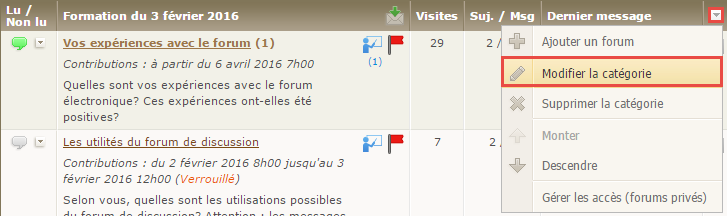
- Modifier le titre de la catégorie.
- Cliquez sur
OK.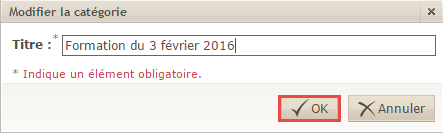
Supprimer une catégorie
- Survolez le titre de la catégorie que vous souhaitez supprimer, puis cliquez sur l’icône de flèche qui apparaît
 .
. - Sélectionnez
Supprimer la catégorie.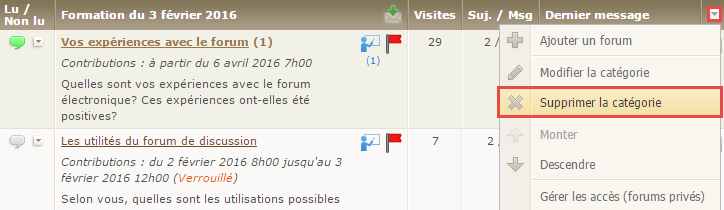
- Dans la fenêtre Interrogation, cliquez sur
Oui.
Déplacer une catégorie
- Survolez le titre de la catégorie à déplacer, puis cliquez sur l’icône de flèche qui apparaît
 .
. - Sélectionnez
MonterouDescendre. - Choisissez le nombre de rangs qui correspond au déplacement à effectuer.
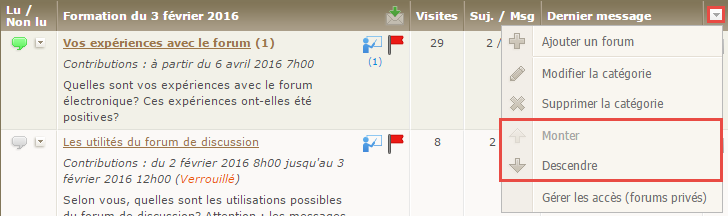
Gérer les options d’un forum
Modifier un forum
- Survolez le titre du forum à modifier, puis cliquez sur l’icône de flèche qui apparaît
 .
. - Sélectionnez
Modifier.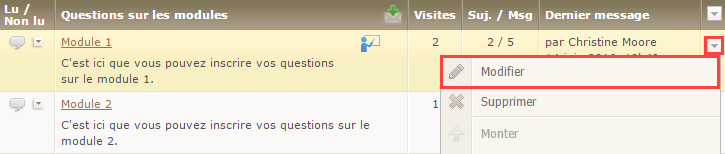
- Dans la fenêtre Modifier un forum, modifiez les informations souhaitées.
- Cliquez sur
OK.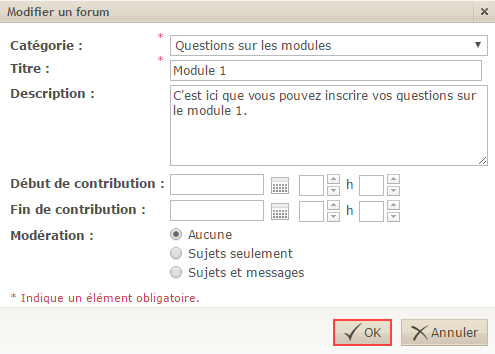
Déplacer un forum
- Survolez le titre du forum à déplacer, puis cliquez sur l’icône de flèche qui apparaît
 .
. - Sélectionnez
MonterouDescendre.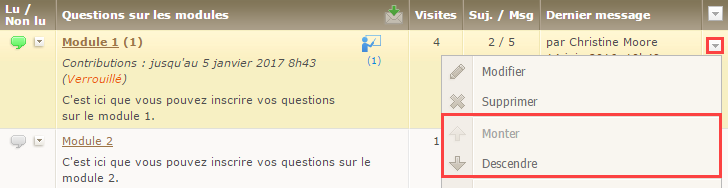
Supprimer un forum
- Survolez le titre du forum à supprimer, puis cliquez sur l’icône de flèche qui apparaît
 .
. - Sélectionnez
Supprimer.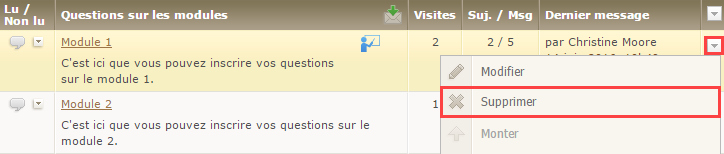
- Dans la fenêtre Interrogation, cliquez sur
Oui.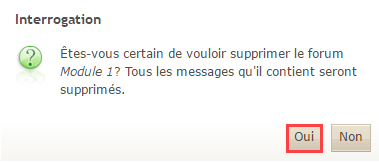
Verrouiller un forum
- Survolez le titre du forum à verrouiller, puis cliquez sur l’icône de flèche qui apparaît
 .
. - Sélectionnez
Verrouiller.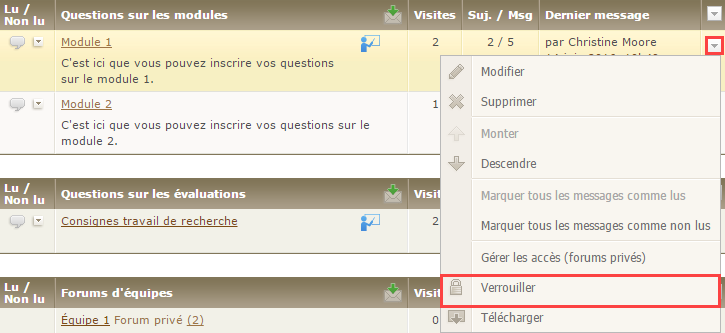
La mention Verrouillé s’affiche sous le titre du forum. Les contributions à ce forum par les étudiants, les invités et les assistants ne sont plus admises. La consultation des messages est toujours possible.
Télécharger le contenu d’un forum
- Survolez le titre du forum, puis cliquez sur l’icône de flèche qui apparait
 .
. - Sélectionnez
Télécharger.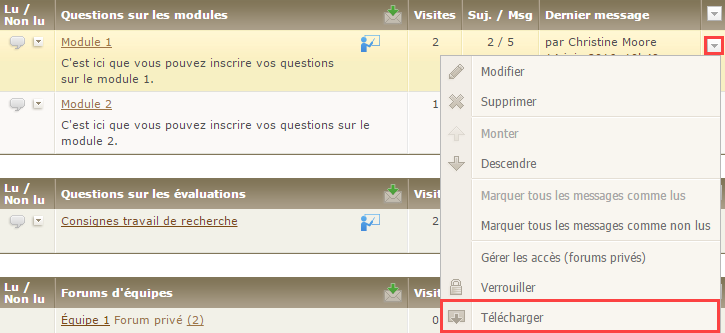
Le contenu du forum se télécharge dans un document bloc-notes (format texte).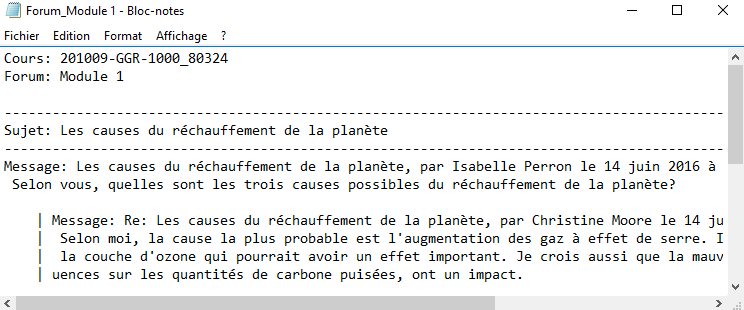
Gérer les options d’un sujet
Modifier un sujet
- Cliquez sur le titre du forum qui contient le sujet que vous souhaitez modifier.

- Cliquez sur le titre du sujet.
Le contenu du sujet s’affiche.
- Cliquez sur l’icône de flèche
 .
. - Sélectionnez
Modifier le sujet.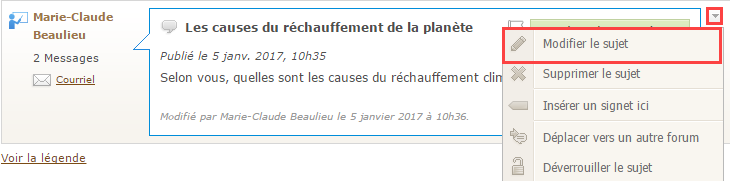
Déplacer un sujet vers un autre forum
- Cliquez sur le titre du forum qui contient le sujet que vous souhaitez déplacer.

- Survolez le sujet, puis cliquez sur l’icône de flèche qui apparaît
 .
. - Sélectionnez
Déplacer vers un autre forum.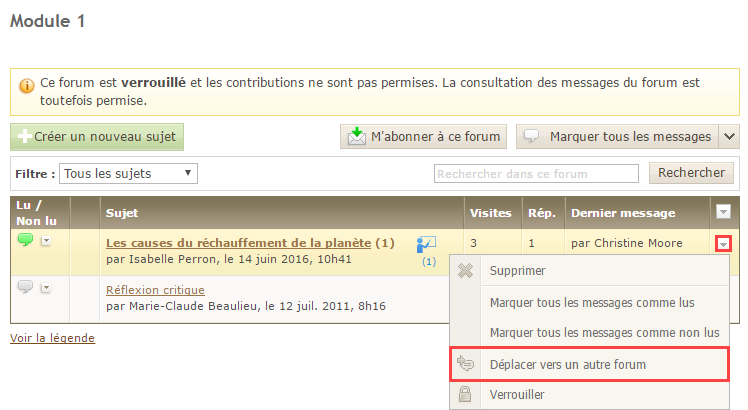
- Dans la fenêtre Déplacer le sujet vers un autre forum, sélectionnez le forum de destination à l’aide du menu déroulant.
- Cliquez sur
OK.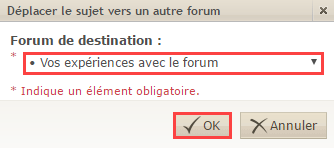
Supprimer un sujet
- Cliquez sur le titre du forum qui contient le sujet que vous souhaitez supprimer.

- Survolez le titre du sujet, puis cliquez sur l’icône de flèche qui apparaît
 .
. - Sélectionnez
Supprimer.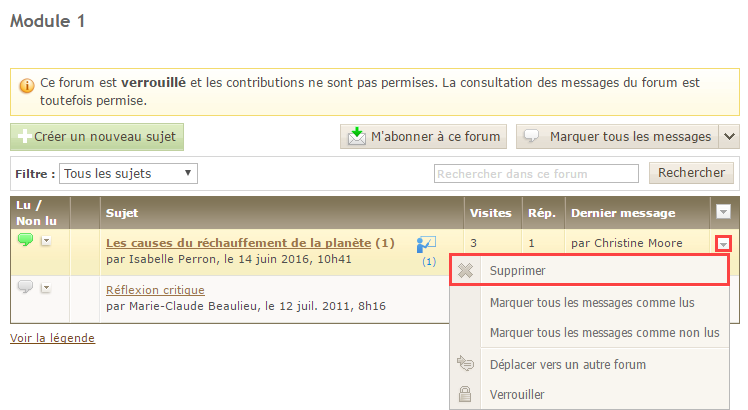 Information
Information
Vous pouvez également supprimer un sujet lors de sa consultation en sélectionnantSupprimer le sujetdans le menu qui apparait.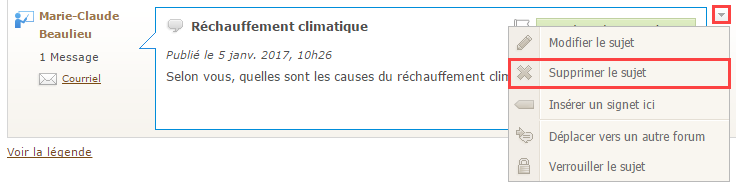
- Dans la fenêtre Interrogation, cliquez sur
Oui.
Verrouiller un sujet
- Cliquez sur le titre du forum qui contient le sujet que vous souhaitez verrouiller.

- Survolez le titre du sujet, puis cliquez sur l’icône de flèche qui apparaît
 .
. - Sélectionnez
Verrouiller.
La mention Verrouillé s’affiche sous le titre du sujet. Les contributions à ce sujet par les étudiants, les invités et les assistants ne sont plus admises. La consultation des messages est toujours possible.
Un avertissement s’affiche également aux étudiants lors de la consultation du sujet.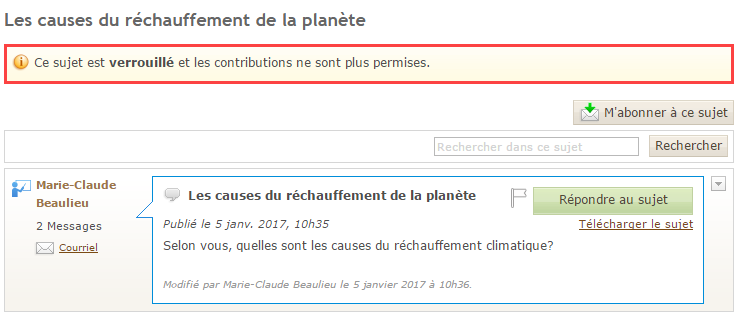
Noter un message
Mise en garde
Il est possible de noter un message uniquement pour une évaluation de type forum noté.
Mise en garde
Cette fonction est disponible seulement lorsque la présentation des messages est en mode arbre. Au besoin, consultez la section Gérer mes paramètres généraux et mes abonnements.
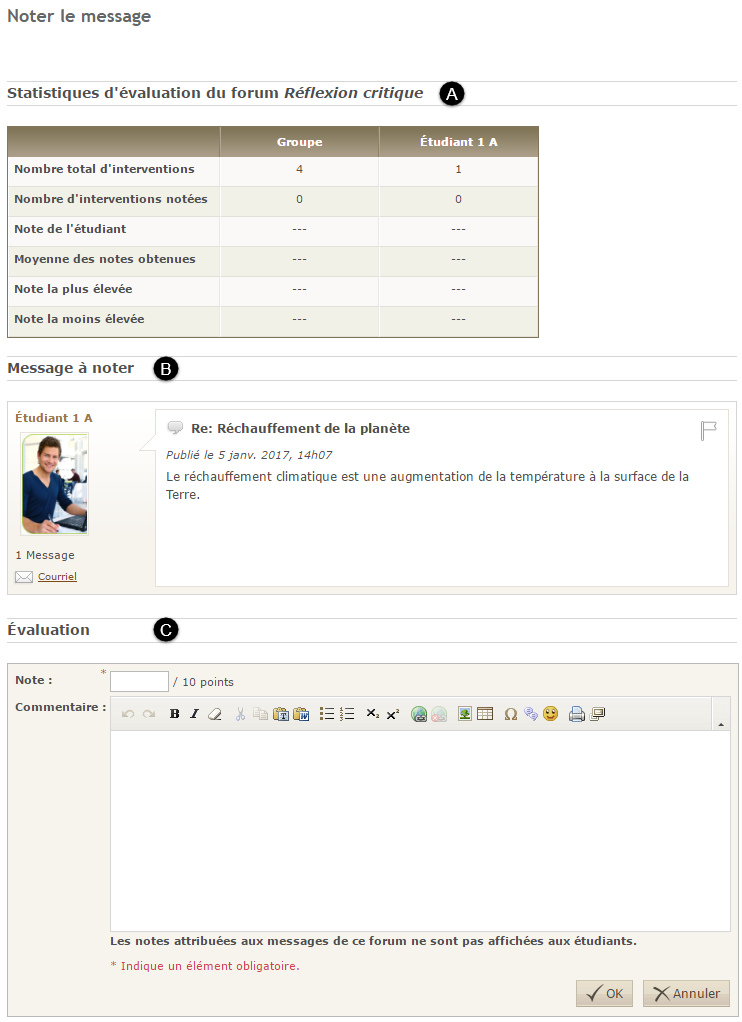
| A. | Statistiques d’évaluation du forum pour le groupe et l’étudiant concerné |
| B. | Message à noter de l’étudiant |
| C. | Zone d’évaluation du message |
- Cliquez sur le titre du forum contenant le sujet du message à noter.

Cliquez sur le titre du sujet.
 Information
Information
Au besoin, vous pouvez utiliser l’outil de recherche pour repérer plus facilement le message d’un étudiant à l’intérieur d’un sujet.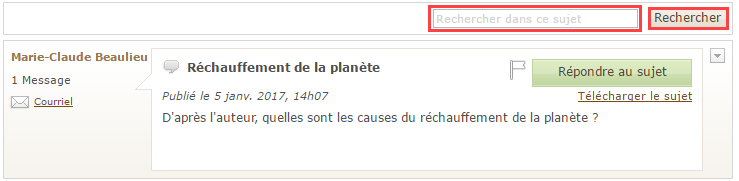
Repérez le message à noter, puis cliquez sur l'icône de flèche
 .
.- Sélectionnez
Noter le message.
La page Noter le message s’affiche.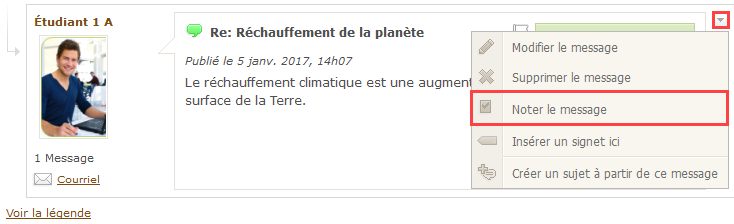
- Dans la section Évaluation, inscrivez le nombre de points accordés à l’intervention de l’étudiant.
Au besoin, inscrivez un commentaire lié à la correction dans la zone prévue à cet effet. - Cliquez sur
OK.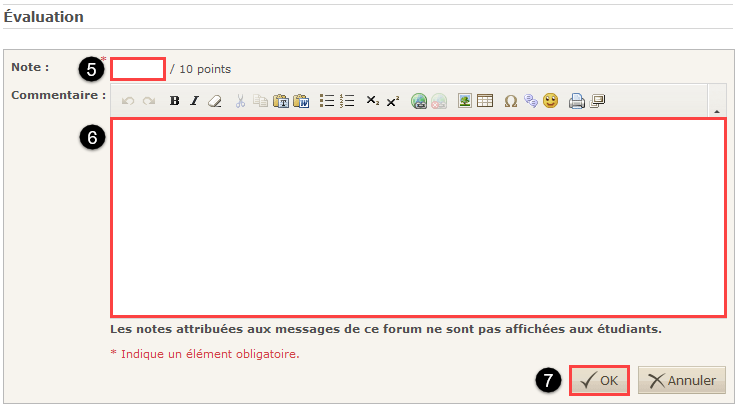 Mise en garde
Mise en garde
La notation des messages dépend du mode de correction choisi lors de la création du forum noté.- Noter une à une les interventions de l’étudiant : Vous devez noter chacun des messages de l’étudiant dans le forum noté. Le résultat de l’étudiant est selon le mode de calcul effectué :
- A. Moyenne des notes
- B. Conserver les X meilleures notes
- C. Somme des notes
- Attribuer une seule note pour la qualité de l’ensemble des interventions de l’étudiant : Vous devez saisir uniquement une note globale à l’étudiant à l’aide de la grille de résultats de l’évaluation.
N.B. Si vous notez un message directement dans le forum, cette note alimente la grille de résultats du forum noté. Si plus d’un message d’un même étudiant est noté, une moyenne des notes des messages est automatiquement calculée.
- Noter une à une les interventions de l’étudiant : Vous devez noter chacun des messages de l’étudiant dans le forum noté. Le résultat de l’étudiant est selon le mode de calcul effectué :
Modifier la note
- Repérez le message de l’étudiant dont vous souhaitez modifier la note.
- Cliquez sur l’icône de flèche
 .
. - Sélectionnez
Modifier la note.
La page Noter le message s’affiche.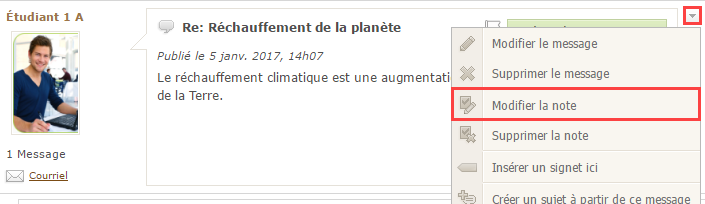
- Dans la section Évaluation, modifiez les informations désirées.
- Cliquez sur
OK.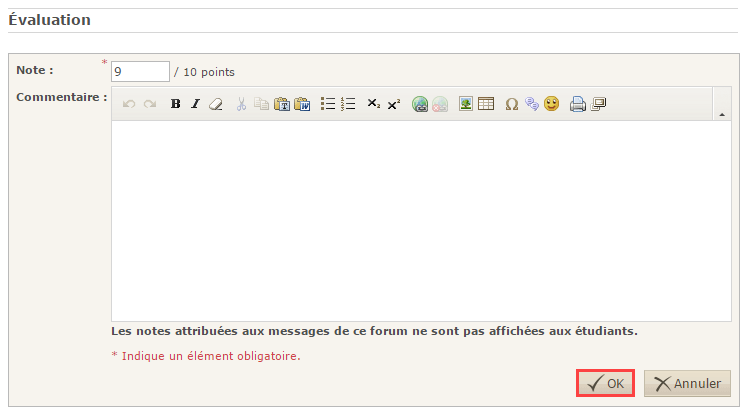
Supprimer la note
- Repérez le message de l’étudiant dont vous souhaitez supprimer la note.
- Cliquez sur l’icône de flèche
 .
. - Sélectionnez
Supprimer la note.
- Dans la fenêtre Interrogation, cliquez sur
Oui.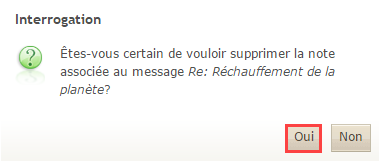
Modérer un forum
Conseil
La modération permet à l’animateur d’approuver les sujets et/ou messages avant que ceux-ci soient affichés aux étudiants. Elle permet de contrôler le flot de messages lors d’une question posée. Par exemple, s’il existe une meilleure réponse, vous pouvez la retenir pour éviter que les autres étudiants cessent de participer.
- Dans le menu Outils, cliquez sur
Forums. - Cliquez sur le lien
Modération.
La page Modération s’affiche.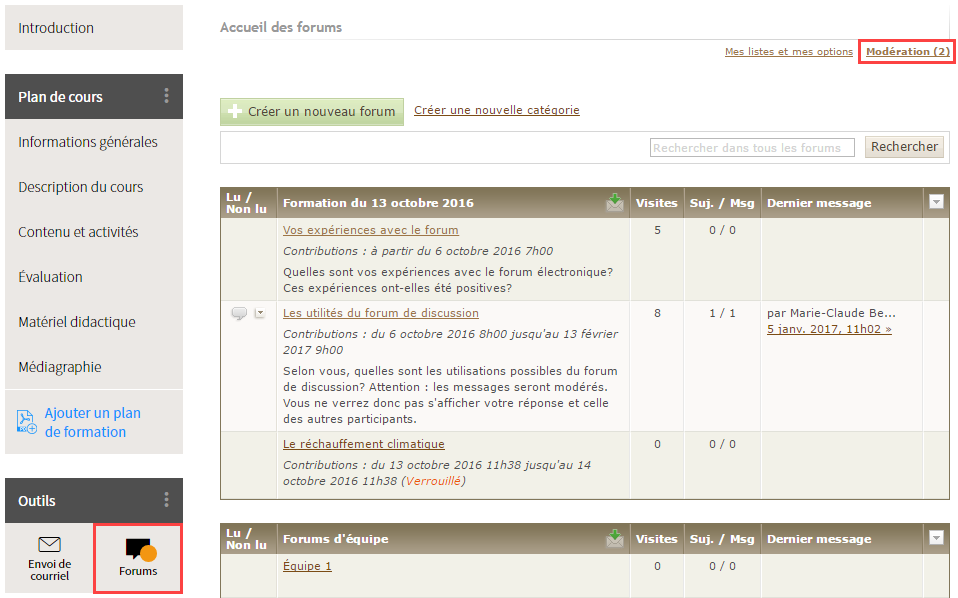
Les messages à modérer s’affichent dans le tableau de droite.
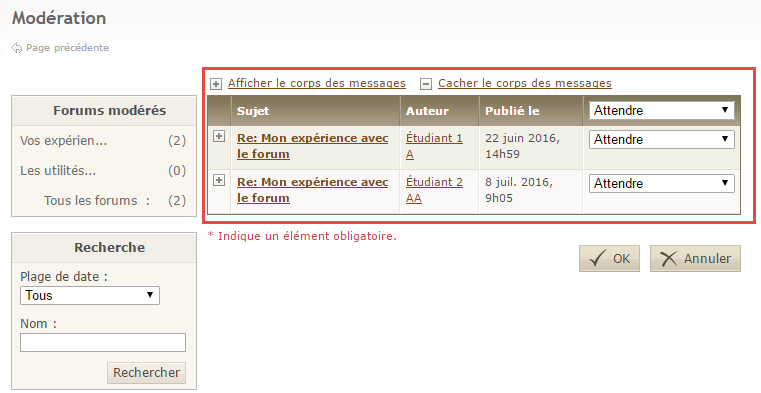
Quatre types d’état de modération peuvent être sélectionnés :
- Attendre : Le message reste dans la liste des messages en attente. Vous pouvez y revenir ultérieurement.
- Approuver : Le message apparait aux étudiants dans le forum.
- Modifier et approuver : Permet de modifier le contenu du message avant qu’il ne soit affiché aux étudiants. La mention Modifié s’affiche dans le message, mais la nature de la modification n’est pas indiquée.
- Rejeter : Le message est supprimé et n’apparaît pas dans le forum. L’étudiant reçoit un courriel l’avisant que son message a été rejeté. Le contenu du message est inclus dans le courriel.
Information
Pour afficher le contenu des messages, cliquez surAfficher le corps des messages. Information
Information
Si vous avez plusieurs messages à modérer dans différents forums, sélectionnez le forum souhaité dans le tableau Forums modérés.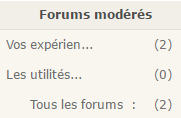 Si vous recherchez un message en particulier, utilisez la fonction de recherche.
Si vous recherchez un message en particulier, utilisez la fonction de recherche.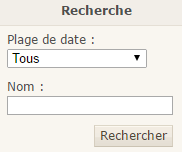
Modérer un message à la fois
- Survolez le message que vous souhaitez modérer.
- Sélectionnez l’état souhaité pour le message à l’aide du menu déroulant.
- Cliquez sur
OK.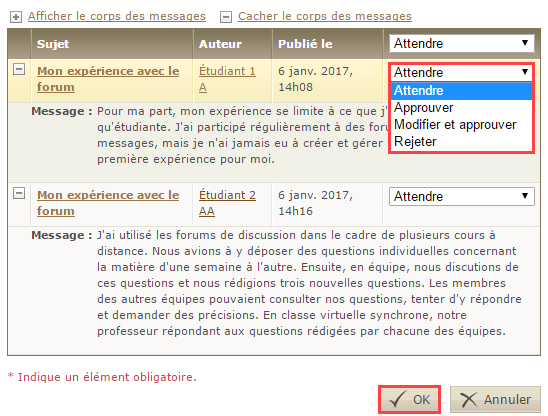
Modérer tous les messages en même temps
- Dans le tableau des messages à modérer, cliquez sur le menu déroulant.
- Sélectionnez l’état souhaité pour l’ensemble des messages.
- Cliquez sur
OK.
